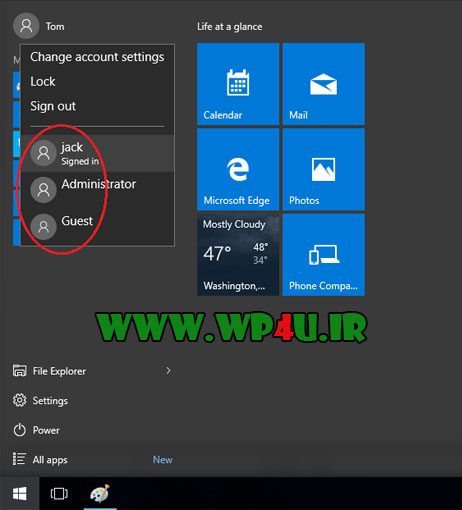آیا شما بیشتر از یک کاربر در کامپیوتر خود دارید؟ گاهی ممکن است فرد دیگری نیاز داشته باشد به طور سریع از کامپیوتر شما درست زمانی که شما در آن هستید، استفاده کند. وقتی چنین شرایطی به وجود میآید، شما میتوانستید از حساب خارج شوید و به دیگران اجازه دهید کارهایشان را انجام دهند. اما این کار تمام برنامههای باز شما را میبندد و شما مجبور به برگشت به جایی که ترک کرده بودید میکند. اگر از چندین حساب کاربری در ویندوز ۱۰ استفاده میکنید در ادامه به آموزش تغییر سریع کاربر در ویندوز ۱۰ میپردازیم. با وبسایت آموزشی وردپرس فور یو همراه باشید.
آموزش تغییر سریع کاربر در ویندوز ۱۰
راهی آسان در ویندوز ۱۰ وجود دارد که به آن Fast User Switching (تغییر سریع کاربر) میگویند.
برای استفاده از آن، اطمینان حاصل فرمایید که حداقل ۲ حساب کاربری در کامپیوتر در اختیار دارید. سپس مراحل زیر را انجام دهید:
- استارت را باز کنید و روی آیکون کاربری خود کلیک کنید.
- چند ورودی مانند Lock و Sign Out خواهید دید، ولی همچنین متوجه نام دیگر کاربران در زیر اینها خواهید شد.
- یکی را انتخاب کنید. بدین صورت به طور مستقیم به آن حساب کاربر وارد میشوید (البته بعد از تایپ رمز عبورشان برای وارد شدن به حساب!).
به این ترتیب تمام پروسههای باز شما به همان منوال باقی میمانند تا شما اسناد و پنجرههای خود را از دست ندهید.
هر وقت که کار کاربر دیگر تمام شد، آنها میتوانند روی عکس کاربری خود کلیک و Sign Out را انتخاب کنند. به حساب خود دوباره بازگردید با رمز عبور خود و بدون از دست دادن چیزی برخواهید گشت. این نکته را مد نظر داشته باشید که این کار ممکن است روی سیتمهای ضعیف اثر منفی بگذارد، چرا که کامپیوتر تمام پروسه های کاربر اصلی در پس زمینه نگه میدارد.
[stextbox id=”read” direction=”rtl”]در وردپرس فور یو بخوانید:
آموزش افزودن کیبورد فارسی در ویندوز ۱۰
[/stextbox]
اگر با این روش به مشکل برخوردید به جای این کارها مجبورید از حساب کاربری خود خارج (Sign Out) شوید.
اگر کاربران متعددی در کامپیوتر دارید، مطمئن شوید که بهترین روشهای قفلگذاری روی کامپیوتر را میدانید. شما همچنین میتوانید حساب های کاربری را قفل کنید البته اگر میخواهید محیطی محدود برای کاربری خاص ایجاد کنید.
آیا شما تا به حال از ترفند تغییر سریع کاربر برای اینکه دیگری به طور سریع از کامپیوتر شما استفاده کند، استفاده کردهاید؟ راههای دیگر برای مدیریت چندین کاربر را میدانید؟ اگر میشناسید آنها را در قسمت دیدگاهها با ما به اشتراک بگذارید.
منبع: MAKEUSEOF